在线配色器
搭出好色彩

效果图制作分为三个部分:首先把人物抠出来,方法任意;然后用裂纹素材给脸部及肤色等区域增加裂纹;最后用碎片素材增加碎片,局部增加火焰效果,再整体润色即可。最终效果

作者介绍的仿手绘方法非常专业,不过难度要大很多,需要一定的绘画基础,并对PS和SAI两款软件非常熟练,同时还需要配合手绘板绘制。原图

本教程的磨皮方法操作起来可能有点复制,不过处理后的图片细节分布均匀,效果也非常精细。大致过程:首先需要选择精度好一点的素材图片,再磨皮之前需要创建两个曲线调整图层,
本教程介绍冷暖对比色的调色方法,思路:调色的时候分两次调背景部分先调成教酷的冷色调,调的方法也很多。人物部分调成暖色调,调的时候不要受限制,可以先把整张图调成暖色调,把人物部分擦出来就可以了!
原图:

最终效果:

1.打开原图按Ctrl + J复制一层,点通道面版选择绿色通道按Ctrl + A全选,按Ctrl + C复制,点蓝色通道按Ctrl + V粘贴,回到图层棉版效果如图

2.创建色相/饱和度调整图层,参数设置如图
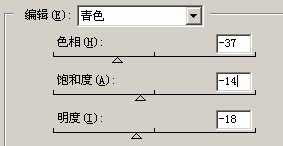
效果如图

3.新建一个图层填充颜色:#505840,然后把图层混合模式改为“差值”,效果如图,人物头发及衣服上有很多脏点,不过不用急等下就可以处理好!

4.如图所示把图层1复制一份按Ctrl + Shift + ]移到最上面,然后再新建一个图层按Ctrl + Alt + ~调出高光选区填充颜色:#FEDB97,然后把图层混合模式改为“正片叠底”

效果如图

Copyright © 2016-2022 WWW.PSDEE.COM All Rights Reserved 版权归PSDEE教程网所有
本站所发布内容部分来自互联网,如有侵犯到您的权益烦请通知我们,我们会在3个工作日内删除相关内容
联系QQ:309062795 闽ICP备10004512号-4